Konfigurasikan Perkhidmatan Perkongsian Keluarga – Bantuan Apple (CA), Kongsi Muzik Apple melalui Perkongsian Keluarga di Mac – Bantuan Apple (FR)
Kongsi Muzik Apple melalui Perkongsian Keluarga di Mac
Contents
- 1 Kongsi Muzik Apple melalui Perkongsian Keluarga di Mac
- 1.1 Konfigurasikan Perkhidmatan Perkongsian Keluarga
- 1.2 Buat Kumpulan Keluarga
- 1.3 Jemput orang ramai untuk menyertai kumpulan keluarga
- 1.3.1 Pada iPhone atau iPad dengan iOS 16 atau versi kemudian
- 1.3.2 Pada iPhone, iPad atau iPod Touch dengan iOS 15 atau versi terdahulu
- 1.3.3 Di mac dengan macos ventura atau versi kemudian
- 1.3.4 Di mac dengan macos monterey atau versi terdahulu
- 1.3.5 Periksa sama ada ahli keluarga telah menerima jemputan anda
- 1.4 Sertailah kumpulan keluarga
- 1.5 Kongsi Muzik Apple melalui Perkongsian Keluarga di Mac
- 1.6 Datang ke langganan keluarga
- 1.7 Tambahkan lebih banyak ahli kepada kumpulan keluarga
- 1.8 Urus pembelian sebagai sebahagian daripada perkongsian keluarga
- 1.9 Tunjukkan dan muat turun pembelian ahli keluarga lain
- 1.10 Sembunyikan pembelian anda dibuat di kedai iTunes
Perhatikan: Apple Music dan Apple One tidak tersedia di mana sahaja. Rujuk artikel Apple Media Media Apple Services Apple Services.
Konfigurasikan Perkhidmatan Perkongsian Keluarga
Anda boleh membuat kumpulan keluarga dan menjemput orang di sana, atau menyertai kumpulan keluarga yang lain.
- Buat Kumpulan Keluarga
- Jemput orang ramai untuk menyertai kumpulan keluarga anda
- Sertailah kumpulan keluarga
Perkongsian Keluarga membolehkan sehingga maksimum enam ahli keluarga untuk berkongsi muzik, filem, program televisyen, aplikasi, buku, langganan, terutama iCloud+, dan banyak lagi, semuanya tanpa perlu berkongsi pengenalpastian Apple. 1 Anda boleh mengkonfigurasi pengecam Apple untuk kanak -kanak, tentukan kebenaran jauh dengan masa skrin dan meluluskan perbelanjaan dan muat turun dari peranti ibu bapa terima kasih kepada fungsi kebenaran yang dikenakan. 2 Anda juga boleh mengkonfigurasi Apple Cash untuk kanak -kanak atau remaja, atau membuat konfigurasi menggunakan Apple Watch.
Buat Kumpulan Keluarga
Orang dewasa keluarga (penganjur keluarga) dapat mengkonfigurasi perkongsian untuk semua ahli kumpulan dari iPhone, iPad, iPod Touch atau Mac. Sekiranya pembelian perkongsian diaktifkan, penganjur keluarga membayar pembelian ahli keluarga dan mesti mempunyai kaedah pembayaran yang sah yang direkodkan dalam failnya. 3
Pada iPhone, iPad atau iPod Touch anda
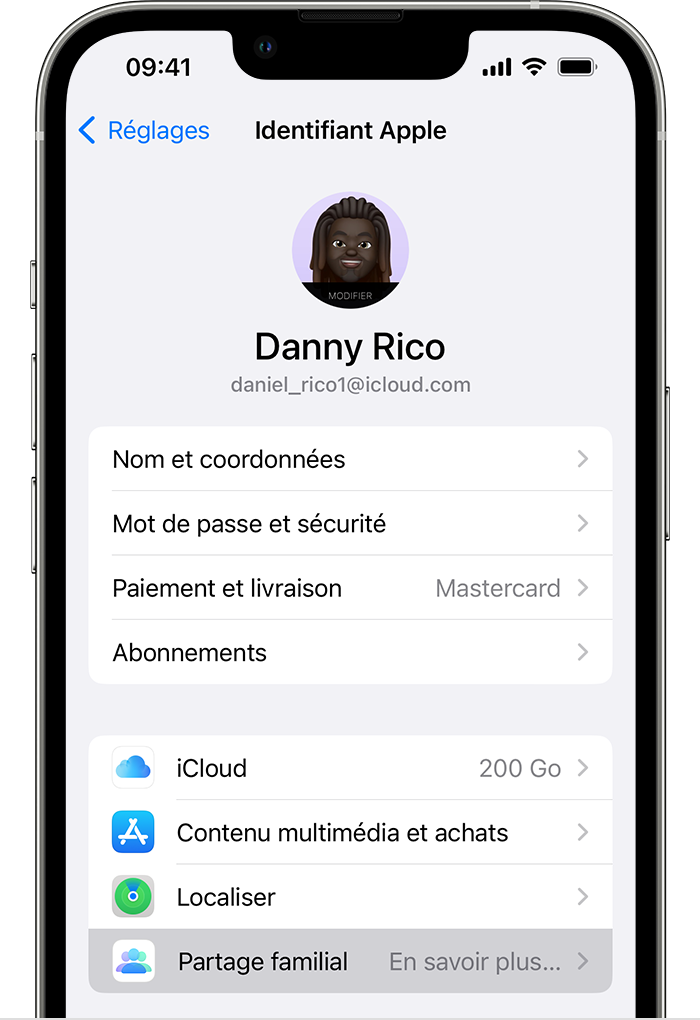
- Pelarasan akses.
- Sentuh nama anda.
- Sentuh perkongsian keluarga, kemudian sentuh konfigurasikan kumpulan keluarga anda.
- Ikuti arahan di skrin untuk mengkonfigurasi kumpulan keluarga anda dan menjemput ahli keluarga.
Di mac dengan macos ventura atau versi kemudian
- Pilih Menu Apple > Tetapan Sistem. Klik pada nama anda, kemudian pada perkongsian keluarga.
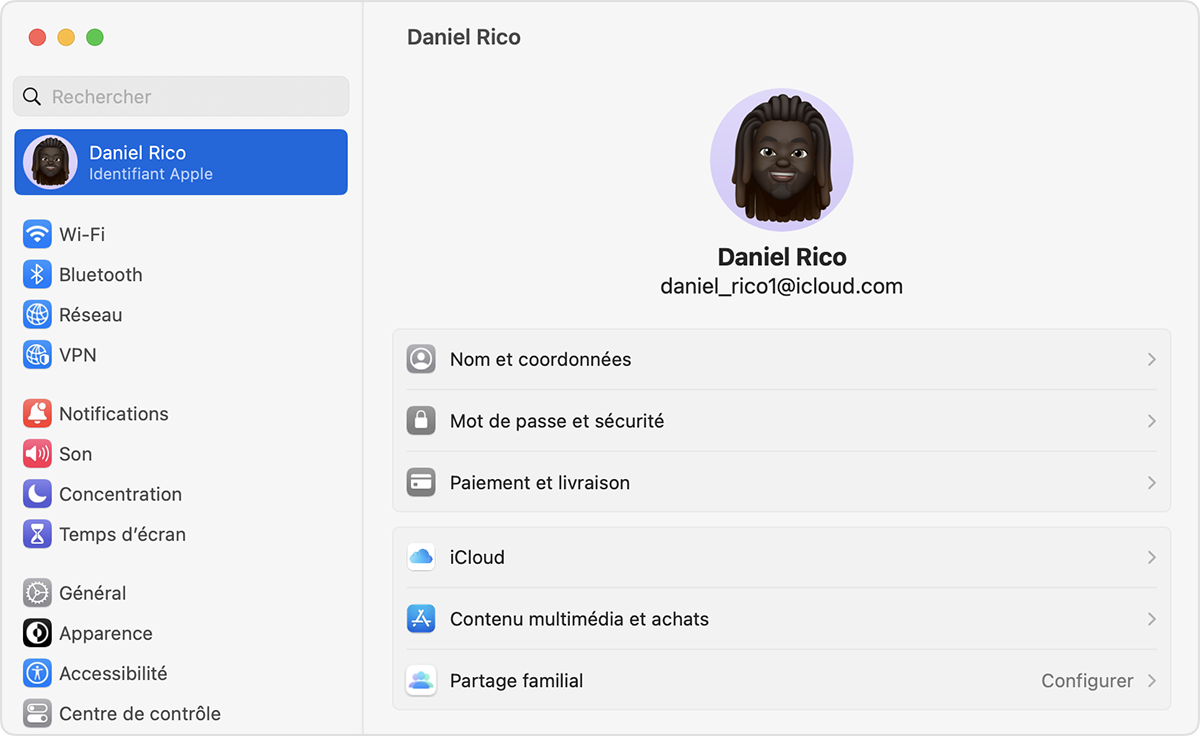
- Klik Konfigurasikan kumpulan keluarga.
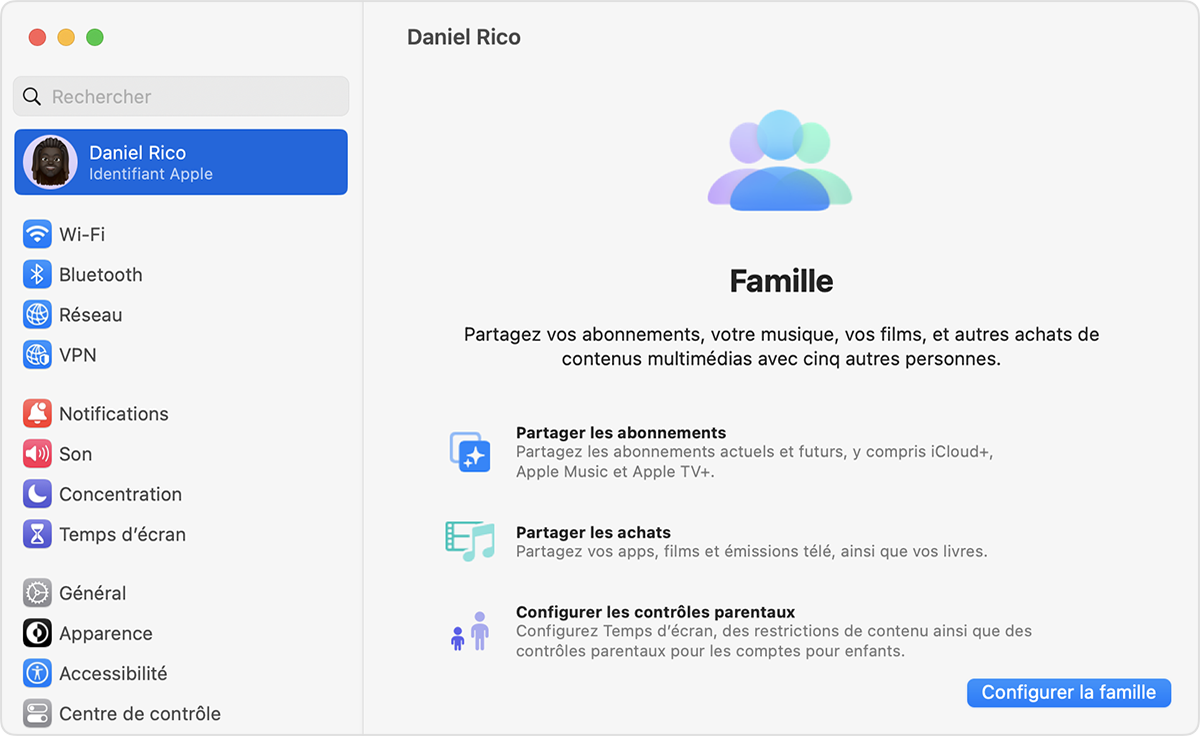
- Ikuti arahan di skrin untuk mengkonfigurasi kumpulan keluarga anda dan menjemput ahli keluarga.
Di mac dengan macos monterey atau versi terdahulu
- Pilih Menu Apple > Keutamaan Sistem, kemudian klik Perkongsian Keluarga.
- Sahkan Pengenalpastian Apple yang ingin anda gunakan untuk Perkongsian Keluarga dan pastikan pilihan pembelian saya dipilih.
- Ikuti arahan di skrin.
Jemput orang ramai untuk menyertai kumpulan keluarga
Sekiranya anda memilih untuk menjemput orang kemudian atau jika anda ingin menambah ahli lain ke kumpulan keluarga anda, anda boleh menghantar jemputan melalui mesej, melalui e -mel atau secara peribadi.
Sekiranya anda mempunyai beberapa pengecam Apple, anda boleh menyatukan setiap akaun anda dalam kumpulan anda untuk dapat berkongsi pembelian pengenal Apple anda yang lain dengan keluarga anda.
Pada iPhone atau iPad dengan iOS 16 atau versi kemudian
- Pelarasan akses.
- Ketik keluarga.
- Sentuh Tambah Ahli
 .
. 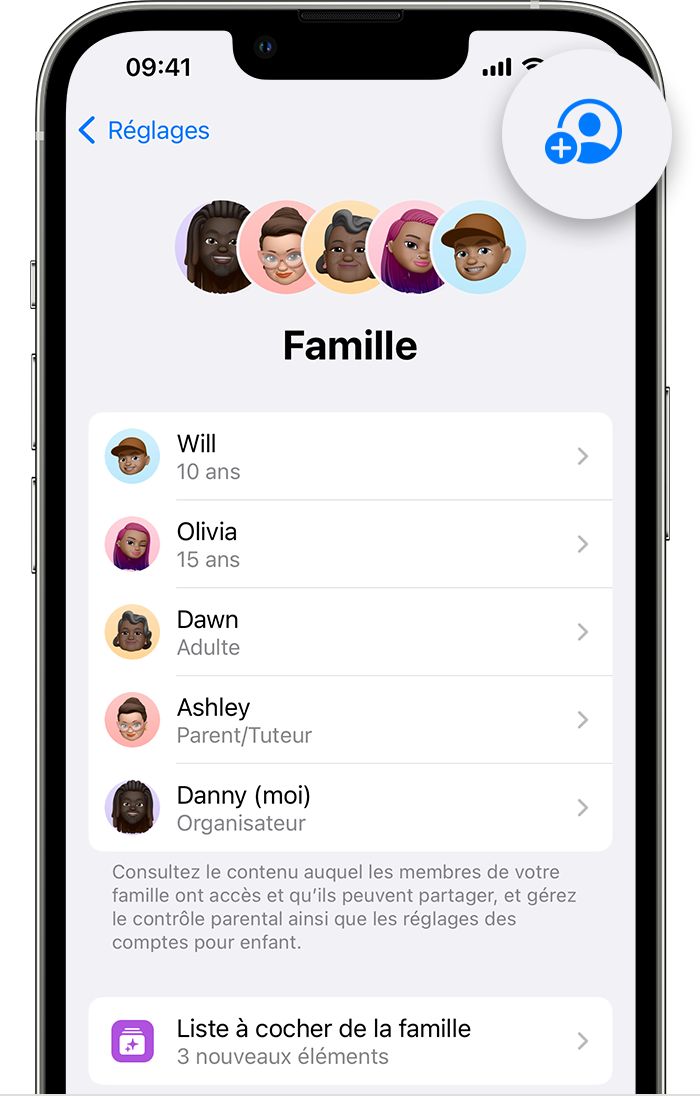
- Sekiranya anak anda tidak mempunyai pengecam Apple, tekan membuat akaun untuk kanak -kanak. Walau bagaimanapun, jika anak anda sudah mempunyai pengenal epal, tekan pada jemputan orang. Mereka boleh memasukkan kata laluan yang berkaitan dengan pengecam Apple pada peranti anda untuk menerima jemputan.
- Ikuti arahan di skrin untuk mengkonfigurasi kawalan ibu bapa, perkongsian kedudukan, dan banyak lagi.
Pada iPhone, iPad atau iPod Touch dengan iOS 15 atau versi terdahulu
- Pelarasan akses.
- Sentuh nama anda, kemudian sentuh perkongsian keluarga.
- Sentuh Tambah Ahli.
- Sekiranya anak anda tidak mempunyai pengecam Apple, tekan membuat akaun untuk kanak -kanak. Walau bagaimanapun, jika anak anda sudah mempunyai pengenal epal, tekan pada jemputan orang. Mereka boleh memasukkan kata laluan yang berkaitan dengan pengecam Apple pada peranti anda untuk menerima jemputan.
- Ikuti arahan di skrin.
Di mac dengan macos ventura atau versi kemudian
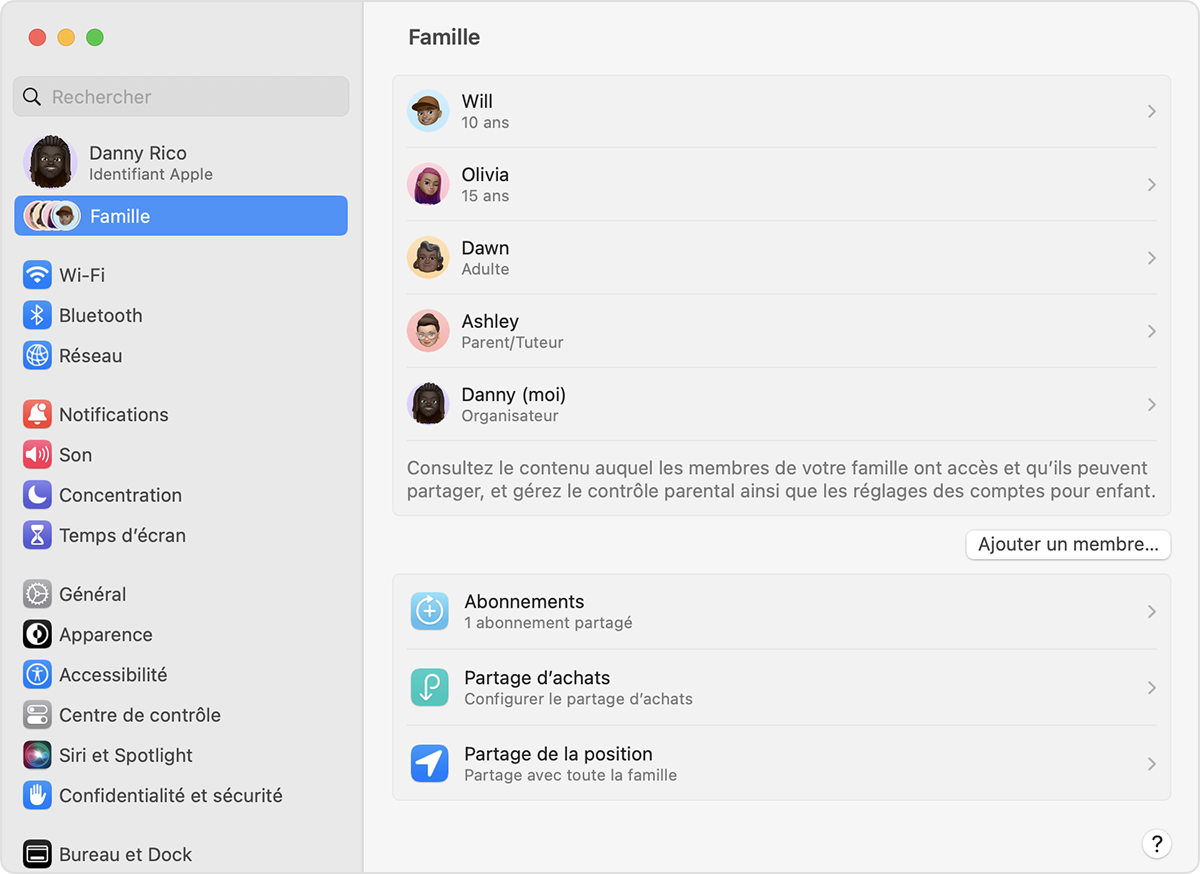
- Pilih menu Apple > Tetapan Sistem.
- Klik pada keluarga.
- Klik Tambah Ahli, kemudian ikut arahan di skrin.
Di mac dengan macos monterey atau versi terdahulu
- Pilih Menu Apple > Keutamaan Sistem.
- Klik pada perkongsian keluarga.
- Klik Tambah Ahli, kemudian ikut arahan di skrin.
Periksa sama ada ahli keluarga telah menerima jemputan anda
Setelah menghantar jemputan, anda boleh menyemak statusnya.
Pada iPhone, iPad atau iPod Touch anda
- Pelarasan akses.
- Ketik keluarga. Di bawah iOS 15 atau versi terdahulu, sentuh nama anda, kemudian sentuh perkongsian keluarga.
- Untuk memeriksa keadaan jemputan, pilih nama orang ini.
- Sekiranya perlu, gunakan kembali jemputan.
Di mac dengan macos ventura atau versi kemudian
- Pilih Menu Apple > Keutamaan Sistem, kemudian klik pada kumpulan keluarga.
- Untuk memeriksa keadaan jemputan, pilih nama orang ini.
- Sekiranya perlu, gunakan kembali jemputan.
Di mac dengan macos monterey atau versi terdahulu
- Pilih Menu Apple > Keutamaan Sistem, kemudian klik Perkongsian Keluarga.
- Untuk memeriksa keadaan jemputan, pilih nama orang ini.
- Sekiranya perlu, gunakan kembali jemputan.
Sertailah kumpulan keluarga
Anda boleh menerima atau menolak jemputan untuk menyertai kumpulan keluarga secara langsung di peranti anda. Anda akan menerima jemputan melalui e -mel atau SMS. Anda kemudian boleh bertindak balas secara langsung dari jemputan. Sekiranya anda terlepas jemputan melalui e -mel atau mesej teks, ikuti langkah -langkah di bawah untuk menjawab dari peranti anda. Anda hanya boleh menjadi satu keluarga pada satu masa.
Pada iPhone, iPad atau iPod Touch anda
- Pelarasan akses.
- Sentuh nama anda.
- Tekan jemputan.
Untuk menerima jemputan, ikut arahan di skrin. Apabila anda menyertai kumpulan keluarga, anda mungkin perlu menyemak maklumat akaun anda dan memilih ciri atau perkhidmatan yang dikonfigurasikan oleh kumpulan keluarga anda yang ingin anda sertai.
Di mac dengan macos ventura atau versi kemudian
- Pilih Menu Apple > Tetapan Sistem.
- Klik pada kumpulan keluarga.
Untuk menerima jemputan, ikut arahan di skrin. Apabila anda menyertai kumpulan keluarga, anda mungkin perlu menyemak maklumat akaun anda dan memilih ciri atau perkhidmatan yang dikonfigurasikan oleh kumpulan keluarga anda yang ingin anda sertai.
Di mac dengan macos monterey atau versi terdahulu
- Pilih Menu Apple > Keutamaan Sistem.
- Klik pada perkongsian keluarga.
Untuk menerima jemputan, ikut arahan di skrin. Apabila anda menyertai kumpulan keluarga, anda mungkin perlu menyemak maklumat akaun anda dan memilih ciri atau perkhidmatan yang dikonfigurasikan oleh kumpulan keluarga anda yang ingin anda sertai.
Sekiranya anda tidak dapat menerima jemputan
Sekiranya anda tidak dapat menerima jemputan, periksa sama ada orang lain telah menyertai keluarga dengan pengecam Apple anda. Ingat bahawa anda hanya boleh menjadi keluarga tunggal pada satu masa. Di samping itu, anda hanya berpeluang mengubah kumpulan keluarga anda sekali setahun.
- Tidak semua kandungan tidak dapat dikongsi.
- Had umur berbeza mengikut negara atau wilayah.
- Kaedah pembayaran yang diterima mungkin berbeza -beza bergantung kepada negara atau rantau ini.
Kongsi Muzik Apple melalui Perkongsian Keluarga di Mac

Apabila anda melanggan Apple Music atau Apple One dengan langganan keluarga, anda boleh menggunakan perkongsian keluarga untuk berkongsi muzik Apple dengan sehingga lima ahli keluarga lain. Ahli -ahli kumpulan keluarga anda tidak perlu dilakukan; Mereka boleh mengakses muzik Apple sebaik sahaja mereka membuka aplikasi muzik sebaik sahaja langganan keluarga bermula.
Perhatikan: Untuk menggunakan perkongsian keluarga, anda mesti mempunyai pengecam Apple dan menjadi sebahagian daripada kumpulan keluarga, sama ada sebagai penganjur adalah sebagai ahli keluarga yang dijemput untuk menyertai kumpulan. Untuk berkongsi muzik Apple melalui perkongsian keluarga, ahli kumpulan mesti mengeluarkan langganan keluarga ke Apple Music atau Apple One, dan bukan langganan individu.
Di samping itu, ahli keluarga boleh memuat turun pembelian yang dibuat oleh ahli -ahli lain di kedai iTunes di peranti dan komputer mereka sendiri. Mereka juga boleh menyembunyikan pembelian mereka supaya orang lain tidak dapat memuat turunnya.
Perhatikan: Apple Music dan Apple One tidak tersedia di mana sahaja. Rujuk artikel Apple Media Media Apple Services Apple Services.
Datang ke langganan keluarga
Sekiranya anda menyertai kumpulan keluarga yang dilanggan dengan Apple Music atau Apple One melalui langganan keluarga dan anda juga melanggannya, langganan anda tidak diperbaharui pada tarikh seterusnya. Sebaliknya, anda menggunakan langganan kumpulan. Sekiranya anda menyertai kumpulan keluarga yang tidak dilanggan dan jika anda mempunyai langganan keluarga, kumpulan itu akan memanfaatkan yang terakhir. Sekiranya anda atau mana -mana ahli kumpulan keluarga mempunyai langganan keluarga, anda boleh menaik taraf.

- Dalam aplikasi muzik di Mac anda, pilih akaun> Pergi ke langganan keluarga, kemudian ikuti arahan di skrin.
Tambahkan lebih banyak ahli kepada kumpulan keluarga

- Dalam aplikasi Muzik di Mac anda, pilih Akaun> Tambahkan Ahli, kemudian ikuti arahan di skrin. Rujuk Tambah Ahli Keluarga kepada Kumpulan Perkongsian Keluarga.
Urus pembelian sebagai sebahagian daripada perkongsian keluarga

- Dalam aplikasi Muzik di Mac anda, pilih Akaun> Urus keluarga, kemudian ikuti arahan di skrin. Rujuk mengubahsuai perkhidmatan perkhidmatan yang digunakan ahli keluarga dalam perkongsian keluarga di Mac.
Tunjukkan dan muat turun pembelian ahli keluarga lain

- Dalam aplikasi Muzik di Mac anda, pilih Akaun> Pembelian Keluarga.
Perhatikan: Sekiranya pilihan pembelian atau “beralih ke langganan keluarga” dipaparkan, perkongsian keluarga belum dikonfigurasikan. Lihat beralih ke langganan keluarga.

Penting: Untuk berkongsi pembelian, semua ahli keluarga mesti tinggal di negara yang sama atau rantau yang sama (seperti yang ditentukan oleh alamat pengebilan yang berkaitan dengan pengenal Apple mereka). Sekiranya ahli keluarga mengubah negara atau rantau dan mengemas kini maklumat dari pengenal Apple, dia boleh kehilangan akses kepada pembelian ahli keluarga lain, dan aplikasi yang dipasang yang telah dikongsi oleh ahli keluarga lain tidak lagi bekerja. Rujuk artikel ini mengubah suai rantau ini atau negara yang berkaitan dengan pengecam Apple bantuan Apple anda.
Sembunyikan pembelian anda dibuat di kedai iTunes
Ahli keluarga dapat menyembunyikan pembelian mereka di kedai iTunes supaya ahli -ahli lain tidak melihatnya.
- Dalam aplikasi muzik
 Di Mac anda, pilih Akaun> Pembelian Keluarga.
Di Mac anda, pilih Akaun> Pembelian Keluarga. - Klik pada nama berhampiran sudut kiri atas (berkenaan dengan pembelian) kemudian pilih nama anda untuk melihat pembelian anda.
- Klik pada jenis kandungan di sebelah kanan. Senarai jenis pembelian kandungan dipaparkan.
- Letakkan penunjuk pada item Sembunyikan, klik butang padam
 , Kemudian klik bertopeng.
, Kemudian klik bertopeng.
Untuk memaparkan pembelian yang anda telah bertopeng, pilih Akaun> Tetapan Akaun, Log Masuk (jika perlu), kemudian klik Urus ke kanan bahagian “Pembelian Bertopeng” (di atas sejarah pembelian). Untuk membuat elemen bertopeng muncul semula, klik butang paparan yang sepadan dengan item.
Perhatikan: Untuk berhenti berkongsi muzik Apple dengan kumpulan keluarga, anda boleh membatalkan langganan anda, tinggalkan kumpulan keluarga, atau (jika anda penganjur kumpulan keluarga) berhenti menggunakan perkongsian keluarga.
Rujuk artikel apa itu perkongsian keluarga ? Bantuan Apple atau berunding dengan laman web perkongsian keluarga.
Untuk mengetahui lebih lanjut mengenai bagaimana Apple Music melindungi maklumat anda dan membolehkan anda memilih apa yang anda kongsi, pilih Bantuan> Muzik Apple dan Kerahsiaan Anda.



